在现代办公中,高效使用工具显得尤为关键。利用 WPS 下载 模板可以节省大量时间并提升工作质量。本文强调如何免费下载 WPS 模板,并提出相应解决方案。
相关问题:
如何在 WPS 中找到合适的模板?
免费模板下载后如何使用?
下载的模板格式不兼容怎么办?
解决方案:
找到合适的模板
在 WPS 中,寻找模板通常需要访问其内置模板库。这可以为用户提供多种类型的现成模板,适合不同工作需求。
请依照以下步骤入手:
打开 WPS 软件,登录账号。未注册用户可以选择使用邮箱或手机号注册,确保能够保存下载的模板。
在主界面找到“模板”选项,点击进入模板库。在这里,你会看到分类选项,包括文档、表格以及演示模板等。
选择所需要的模板类别后,浏览各个模板。通常有预览和详情,让用户能直观了解模板内容。
步骤二:使用关键词搜索
使用搜索功能可以快速找到所需模板:
在模板库页面的搜索框中输入关键词,比如“简历”或“报告”。
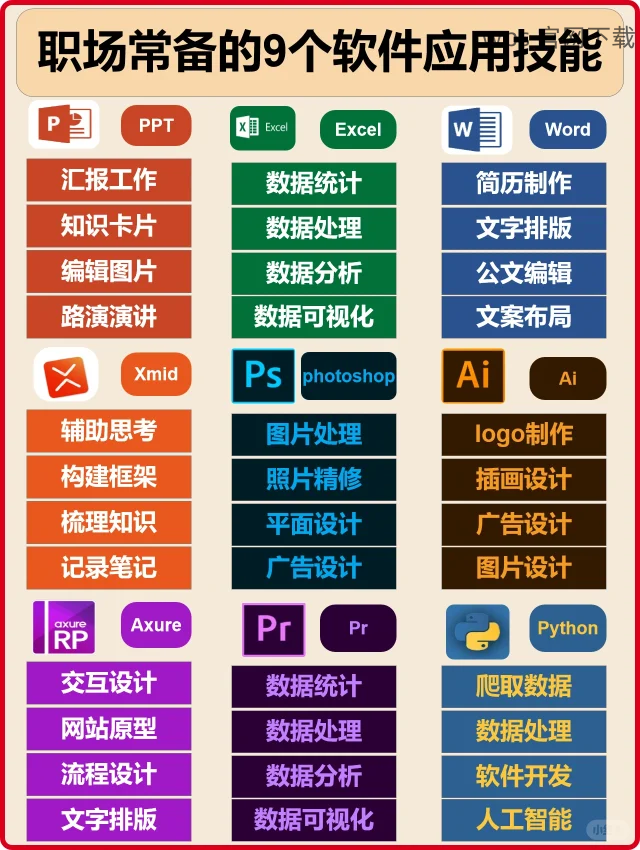
列表中会出现匹配的模板,点击感兴趣的模板进一步查看。
选中合适的模板后,确认下载即可。
下载后的模板使用
成功下载模板后,了解如何导入并使用模板是重要的一步。
步骤一:打开下载的模板文件
找到已下载的模板文件进行打开:
打开 WPS 软件,在主界面选择“新建文档”。
选择“从模板开始”,然后在弹出的窗口中选择“本地模板”选项。
导航至存放下载模板的文件夹,找到目标文件,点击打开。
步骤二:编辑和保存文件
下载完毕后,便可对模板进行个性化编辑:
使用 WPS 提供的各种编辑工具,修改文本、图形或格式等内容。
编辑完成后,将文件保存为所需格式,确保下次可快速访问。
选择“文件”,点击“保存”,并选择合适文件名。
处理格式兼容性问题
如果模板在使用中出现格式不兼容的情况,可以尝试以下方法解决。
步骤一:检查文件格式
首先需检查下载的模板格式:
右键点击下载的文件,选择“属性”,查看文件类型。
确保文件格式是 WPS 支持的类型,比如 `.wps` 或 `.doc`。
如文件格式显示不兼容,考虑使用其他格式转换工具。
步骤二:尝试重新下载模板
如果问题依旧存在,重新下载模板也是一个解决方案:
前往 WPS 的官方网站,重新访问模板库。
选取与先前相似的模板,确保格式符合要求。
下载新模板并再次尝试打开。
通过以上步骤,用户可以轻松实现免费下载 WPS 模板的方法,并在实际操作中快速熟悉。处理过程中如遇到问题,明确的检查与重新尝试可有效解决。使用 WPS 提供的丰富模板资源,有助于提升工作效率和质量,为文档带来更专业的外观。
在的使用中,不妨多探索 WPS 的其他功能,充分享受这款优秀软件带来的便利和效率!
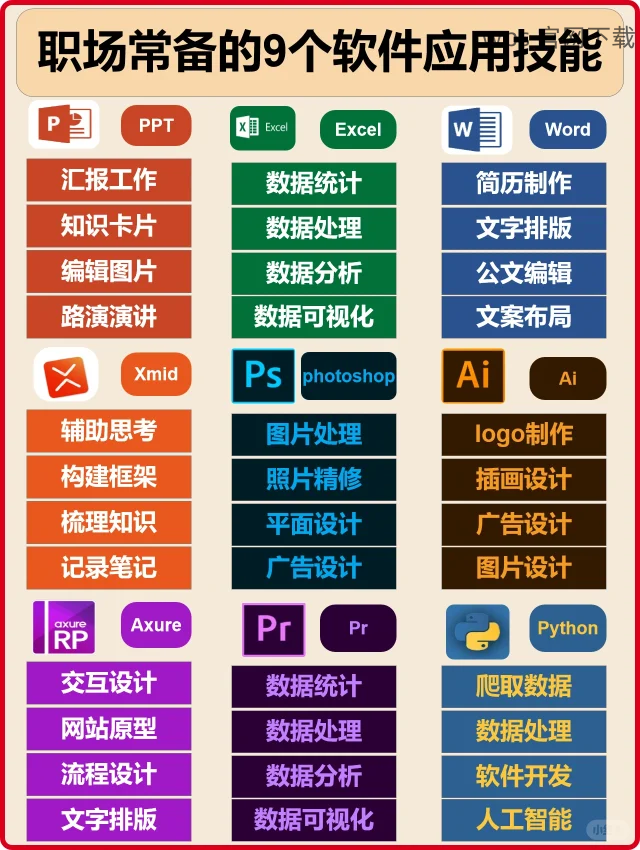
 wps中文官网
wps中文官网